oppo手机怎么彻底删除游戏盒子?占用内存想卸载怎么办?
在智能手机使用过程中,许多用户会关注系统应用的优化管理,以提升设备运行效率与使用体验,OPPO作为主流手机品牌,其系统内置的“游戏空间”(部分用户称为“游戏盒子”)为游戏爱好者提供了便捷的游戏管理功能,但部分用户可能因存储空间不足、使用频率低或个人习惯等原因,希望删除该功能,本文将详细解析OPPO手机删除游戏盒子的多种方法、注意事项及相关替代方案,帮助用户根据自身需求灵活操作。

认识OPPO游戏空间的功能与定位
OPPO游戏空间是ColorOS系统内置的游戏增强工具,主要功能包括:游戏加速(释放内存、降低功耗)、游戏免打扰(屏蔽通知、锁定界面)、游戏工具箱(截图、录屏、性能监控)以及游戏防误触等,对于重度游戏用户,该功能能显著提升游戏体验;但对于非游戏用户或存储空间紧张的用户,关闭或删除游戏空间可释放系统资源。

需注意,ColorOS不同版本(如ColorOS 13、14)及机型(如Find系列、Reno系列、A系列)的界面设计可能存在差异,但核心操作逻辑基本一致,部分情况下,“游戏空间”并非独立应用,而是与系统深度集成,需通过特定路径进行调整。

删除游戏空间的常规方法
(一)通过应用设置隐藏或停用
- 进入设置菜单:在桌面找到“设置”应用,点击进入后下滑至“应用管理”或“应用与通知”选项。
- 查找游戏空间:在应用列表中搜索“游戏空间”“Game Space”或相关关键词,点击进入应用详情页。
- 选择停用或隐藏:
- 停用应用:点击“停用”按钮,系统会提示停用后无法正常使用该应用,确认后即可将其禁用,停用后,游戏空间的图标将从桌面消失,但系统文件仍保留,可随时重新启用。
- 隐藏应用:部分ColorOS版本支持“隐藏应用”功能,在应用详情页选择“隐藏”,需在桌面设置中显示隐藏应用后才可见。
(二)通过桌面长按操作卸载(仅限可卸载版本)
少数OPPO机型或早期系统版本中,游戏空间作为独立应用存在,支持直接卸载:
- 在桌面长按游戏空间图标,选择“卸载”或“应用信息”;
- 在应用信息页面点击“卸载”,确认后完成删除。
注意:若卸载按钮为灰色不可点击,说明该应用为系统应用,无法直接卸载,需采用其他方法。
(三)通过开发者选项停用系统应用
对于无法通过常规路径停用的系统应用版本,可开启开发者选项进行操作:
- 开启开发者选项:进入“设置”-“关于手机”,连续点击“版本号”7次,输入锁屏密码完成开启。
- 停用应用:返回“设置”-“系统管理”-“开发者选项”,找到“停用应用”选项(部分机型需开启USB调试后可见),点击进入后搜索“游戏空间”,选择停用。
不同ColorOS版本的差异处理
| ColorOS版本 | 操作路径差异 | 注意事项 |
|---|---|---|
| ColorOS 13及以上 | 设置-应用管理-游戏空间-停用 | 新版本强化了系统应用保护,需确认“停用”权限 |
| ColorOS 11-12 | 设置-应用与通知-特殊应用权限-停用系统应用 | 需手动开启“停用系统应用”权限 |
| ColorOS 7及以下 | 长按应用图标-卸载(若支持)或通过第三方工具 | 建议通过官方渠道操作,避免系统不稳定 |
删除后的替代方案
若删除游戏空间后仍需要部分游戏管理功能,可通过以下方式替代:
- 第三方游戏加速器:如腾讯游戏助手、网易UU加速器等,提供类似的游戏加速、防误触功能。
- 系统自带游戏工具:部分OPPO机型在“设置”-“游戏模式”中保留基础功能,可手动开启。
- 桌面整理工具:使用系统桌面整理功能,将游戏分类管理,提升查找效率。
注意事项与风险提示
- 系统稳定性:强制删除或修改系统应用可能导致系统功能异常,建议优先选择“停用”而非卸载。
- 数据备份:操作前确认游戏空间内无重要数据(如游戏存档关联信息),避免误删导致数据丢失。
- 售后影响:若手机仍在保修期内,非官方渠道的系统修改可能影响保修资格,需谨慎操作。
- 功能恢复:停用或删除后,可通过“设置”-“应用管理”-“菜单-显示系统应用”重新找到并启用游戏空间。
OPPO手机删除游戏空间的方法需根据系统版本和机型灵活选择,常规停用操作即可满足大多数用户需求,在操作过程中,建议优先保留系统稳定性,避免过度修改导致功能异常,若对操作流程不熟悉,可联系OPPO官方客服或前往线下服务中心获取支持,通过合理的应用管理,用户可有效优化手机性能,打造更贴合个人习惯的使用体验。
版权声明:本文由环云手机汇 - 聚焦全球新机与行业动态!发布,如需转载请注明出处。


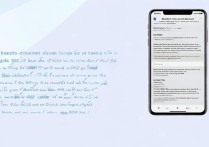
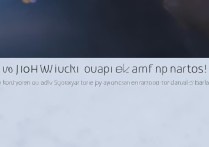








 冀ICP备2021017634号-5
冀ICP备2021017634号-5
 冀公网安备13062802000102号
冀公网安备13062802000102号